防护网站安全要求/【防护版】防护资产管理_入门漏洞详细教程
添加防护资产前,请确保已经购买了足够的防篡改授权。
用户进入网站安全卫士-防护版控制台,左侧菜单栏选择【主机列表】,点击【添加主机】,弹框跳转到添加主机页面。
1、安装网站安全卫士-防护版.1、系统主机安装Agent。
(1)根据系统页面提示,选择并复制下载链接。
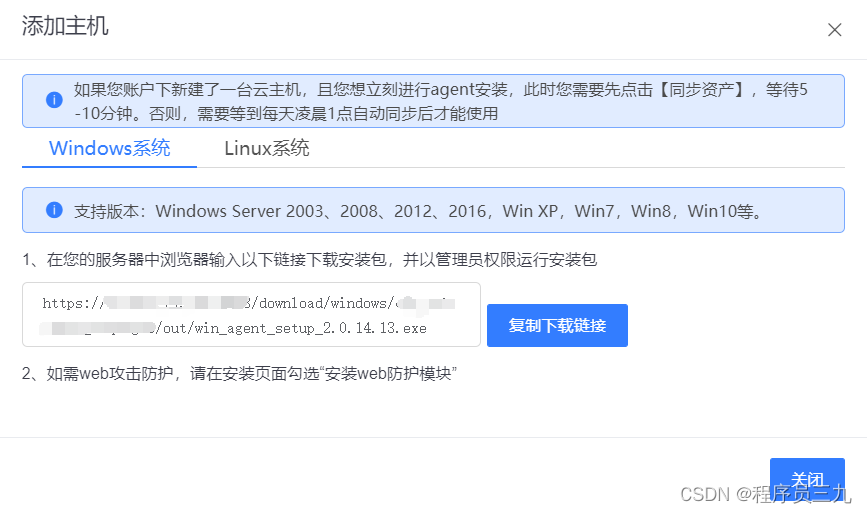
(2)登陆系统主机,在浏览器中输入下载链接下载安装包,并以管理员权限运行安装包。(如需Web攻击防护,请勾选“安装Web防护模块”,点击确定)。
(3)点击【开始安装】,等待安装成功即可。
1.2、Linux系统主机安装Agent。
(1)根据Linux系统页面提示,选择并复制安装命令。
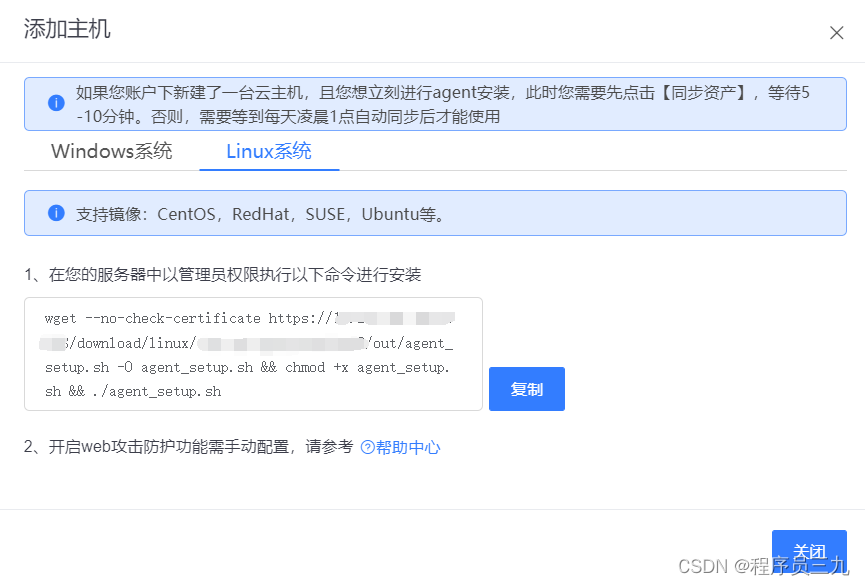
(2)登陆Linux系统主机,以root权限运行安装命令,等待安装成功即可。(如果Linux系统需开启Web攻击防护,需安装Agent成功后手动配置,请参考Linux系统手动开启web攻击防护)。
2、手动开启Web攻击防护
配置开启Web攻击防护功能前,请确保Agent已安装成功。
注意:网站安全卫士-防护版产品的Web攻击防护功能只适用于。需要更全面的Web攻击防护,建议开启移动云Web全栈防护产品。
2.1、Linux系统
(1)为/usr/local目录开启执行权限,执行chmod 755 /usr/local和chmod 755 /etc/ahedr。
(2)在Agent安装目录(/usr/local//edr)下执行命令:./ -i 。(前提httpd为状态)
(3)查看的配置文件(httpd.conf),文件最后一行会多出一条命令,如下图所示,表示安装成功。
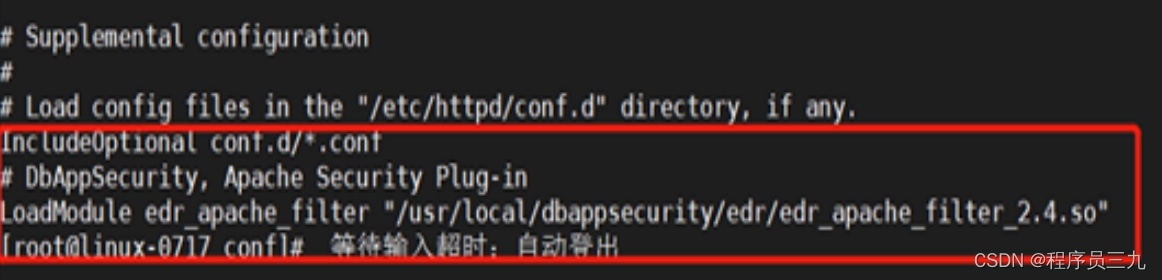
(4)配置完成后重启服务: httpd 。
2.2、系统
方法1 自动安装
(1)确保已启动服务。
(2)安装Agent时勾选“安装web防护模块”,等待安装完成即可。
方法2 手动开启
(1)启动服务。
(2)在目录C:\ Files (x86)\\WPT按住shfit +右键弹出cmd窗口。
(3)输入配置命令 .\ -i 。
(4)重启服务。
3、主机性能监控
用户点击【主机列表】→【性能监控】,查看防护资产的实时性能数据,包括:CPU监控、内存监控、网络IO监控、磁盘使用监控、进程监控。离线状态的主机无法查看性能监控。
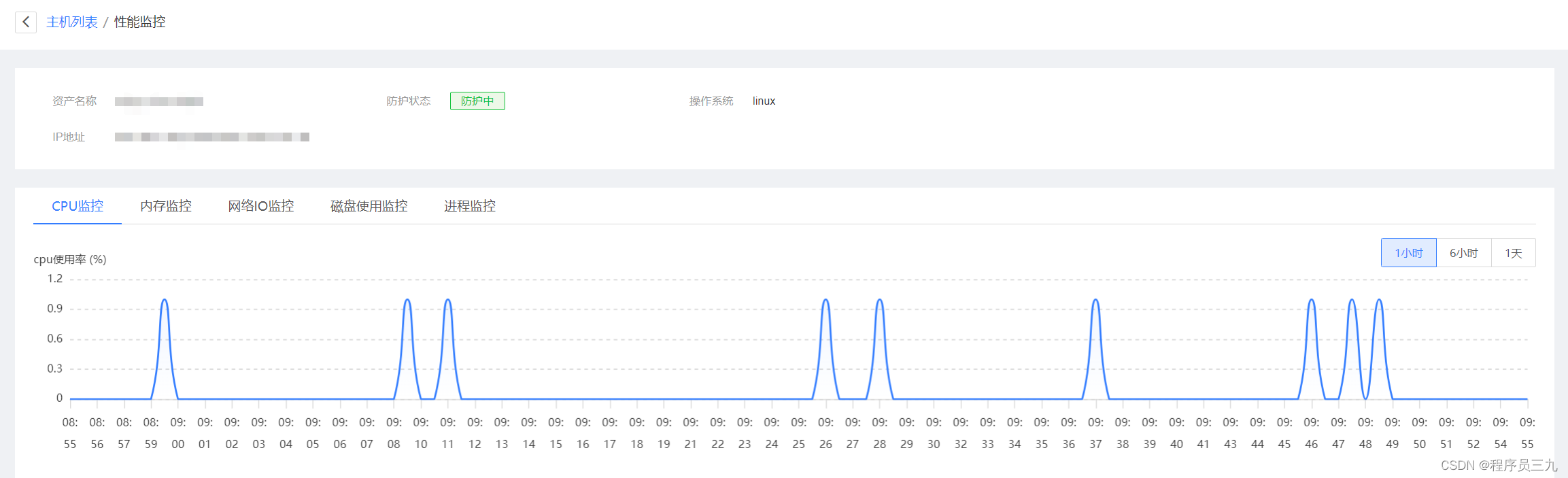
4、卸载网站安全卫士-防护版Agent
方法一:主机列表删除主机
用户左侧菜单选择【主机列表】,选择要卸载Agent的主机,点击【删除】-【确定】。
删除主机会同时卸载Agent,该主机将失去防护且删除所有历史防护信息,同时释放配额(防篡改授权)。
方法二:手动卸载
注意!用户手动卸载Agent后主机列表显示主机为离线状态,仍占用配额。如需释放配额,请在主机列表中删除主机。
系统主机手动卸载Agent
(1)打开网站安全卫士-防护版Agent安装目录(默认安装目录为C:\ Files (x86)\\WPT)。
(2)双击卸载文件.exe,点击【是】,等待卸载成功即可。
Linux系统主机手动卸载Agent
(1)进入网站安全卫士-防护版Agent安装目录(默认安装目录/usr/local//edr/)下。
(2)执行sh .sh,等待命令执行成功即可。
5、手动一键开关主机防护
(1)用户点击【主机列表】进入主机一览页面,勾选需要进行一键启停操作的资产;
(2)点击【手动开关】下拉菜单,对勾选的资产进行防护的统一开启/关闭。
6、定时开关主机防护
(1)用户点击【主机列表】进入主机一览页面,勾选需要进行一键启停操作的资产;
(2)点击【定时配置】下拉菜单,对勾选的资产进行定时开启/关闭防护配置。
~
网络安全学习,我们一起交流
~





















 1万+
1万+

 被折叠的 条评论
为什么被折叠?
被折叠的 条评论
为什么被折叠?








